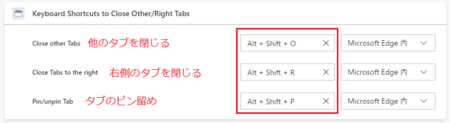2020年03月02日
新Edge や Google Chrome で「右側のタブを閉じる」をショートカットキーでできるようにする
新Edgeで複数のタブでウェブページを開いている状態で、表示しているタブより右側にあるタブをまとめて閉じたいときは、表示しているタブ上で右クリックして「右側のタブを閉じる」をクリックします。
この操作は割と頻繁にやるものだと思いますが、キーボード ショートカットが用意されていないので、けっこう不便に感じます。
Google ChromeなどのChromium系ブラウザで共通です。
(Sleipnir4/6もChromium系ブラウザですが、Sleipnirの場合はこういった機能をキーボードショートカット・マウスボタン操作・マウスジェスチャに割り当てられるので、私の場合はマウスのスクロールボタンに割り当てて使っています)
この操作をキーボード ショートカットで、できるようにする方法です。
Chrome拡張機能で右側のタブを閉じる
キーボード ショートカットを追加するのはChromeの拡張機能にあるだろうと、ネット検索やChrome ウェブストア・Microsoft Storeで探してみましたが、なかなか見つかりません。
それでもあるとすれば、Chrome ウェブストアで英語版かなと考えて、やっと見つけたのが「Keyboard Shortcuts to Close Other/Right Tabs」というChrome拡張機能です。
Keyboard Shortcuts to Close Other/Right Tabs - Chrome ウェブストア
英語「Shortcut」で検索して、さらに「その他の拡張機能」を表示してやっと見つかりました。
他の拡張機能も、Chrome ウェブストアで見つからないときは、英語で検索すると見つかるかもしれません。
初期設定で持っている機能は、3つだけです。
・[Alt]+[Shift]+[O]:他のタブを閉じる
・[Alt]+[Shift]+[R]:右のタブを閉じる
・[Alt]+[Shift]+[P]:タブのピン留め
別のキーに割り当てたいときは、以下の手順で変更できます。
1)Edgeの設定アイコン  をクリックして、[拡張機能]を開きます。
をクリックして、[拡張機能]を開きます。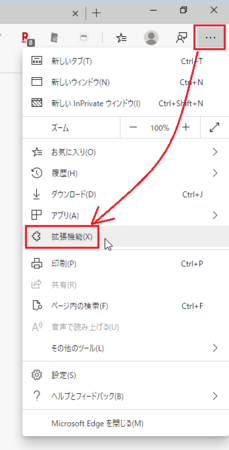
2)左側のメニューで[キーボードショートカット]をクリックします。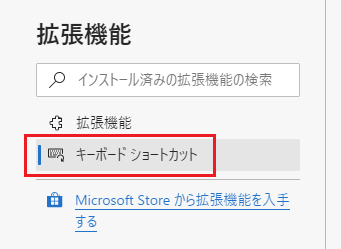
4)ショートカット部分をクリックすると、入力モードになるので、その状態で割り当てたいキーをキーボードで押します。
このとき、[Ctrl]か[Alt]のどちらかを含めないといけません。
また、[Ctrl]と[Alt]の両方を含める([Ctrl]+[Alt]+[R]など)のもダメです。
5)今回は「右側のタブを閉じる」を[Ctrl]+[Shift]+[R]に変更してみました。
その後、[Ctrl]+[Shift]+[R]は少しやりにくいので、[Ctrl]+[R]に変更しました。
変更したら、タブを閉じればOKです。
ちなみに、「他のタブを閉じる」を[Ctrl]+[Shift]+[O]に変更すると、もともとEdgeのショートカットキーに割り当てられている「ブックマーク マネージャを開く」が[Ctrl]+[Shift]+[O]で使えなくなります。
他の拡張機能でもそうですが、拡張機能で設定したショートカットキーが、優先されるようになっているわけです。
なので、規定のショートカットキーを使いたい場合は、他のキーに設定しないといけません。
規定の新Edgeのショートカットキーは、こちら ↓ を参考にしてください。
Microsoft Edge のキーボード ショートカット
今回は、[Ctrl]+[Shift]+[R]または[Ctrl]+[R]に設定しましたが、両方とも新Edgeの規定のショートカットキーで使われています。
ただし、それぞれ[Shift]+[F5]と[F5]に同じ機能が割り当てられているので、使ってしまってもOKと考えています。
ちなみに、Google Chrome の既定のショートカットキーは、↓ こちらです。
Chrome のキーボード ショートカット - Google Chrome ヘルプ
定形的に開いているウェブページ群の場合
ブックマークをフォルダで分類しておいて、フォルダ内のブックマークをまとめて開くようにしている場合は、「新しいウィンドウで開く」で開くようにすると、見終わったブックマークをまとめて閉じることができます。
やり方は、ブックマークを開くときに、フォルダ上で右クリックして「すべて(〇件)を新しいウィンドウで開く」で開きます。
すると、別のEdgeのような開き方になり、タスクバーに別のEdgeが追加されます。
開いたブックマークを見終わったら右上の[ × ]で閉じれば、元のEdgeは残ったままで、まとめて閉じることができるという具合です。
定形的に開いているサイトであれば、こういった使い方もあります。
この記事へのトラックバックURL
https://fanblogs.jp/tb/9672476
※言及リンクのないトラックバックは受信されません。